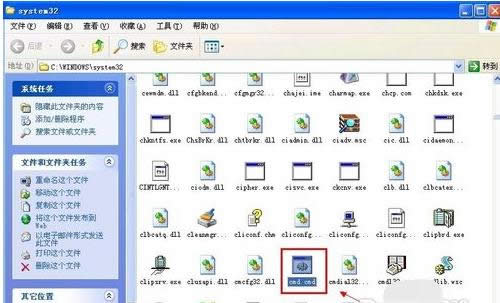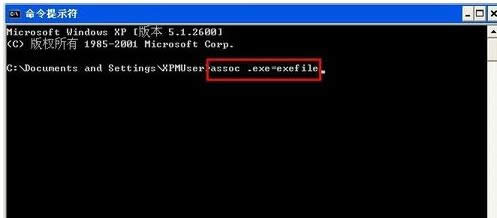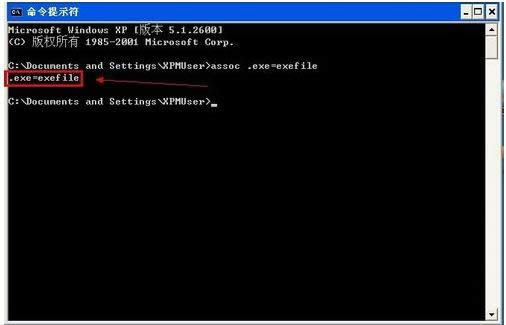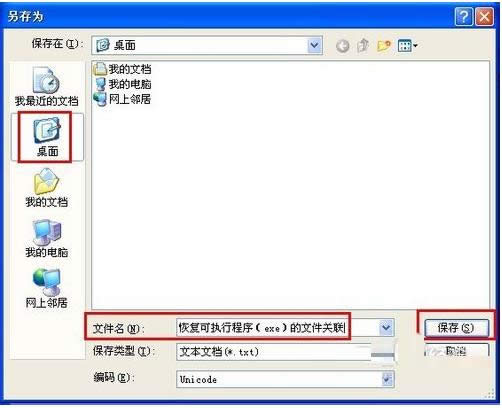Windows7电脑中exe文件打开不了的2种处理办法
发布时间:2022-03-10 文章来源:xp下载站 浏览:
|
系统软件是指控制和协调计算机及外部设备,支持应用软件开发和运行的系统,是无需用户干预的各种程序的集合,主要功能是调度,监控和维护计算机系统;负责管理计算机系统中各种独立的硬件,使得它们可以协调工作。系统软件使得计算机使用者和其他软件将计算机当作一个整体而不需要顾及到底层每个硬件是如何工作的。
最近,有些用户在Win7电脑中打开exe文件时发现无法打开,这是怎么回事呢?其实,exe文件打不开的原因有很多,不过一般都是由于病毒木马所致。那么,下面,小编就在下文中和大家详细介绍exe文件打不开的原因及两种处理方法。
2、直接定位到“%SystemRoot%\system32\cmd.exe”,右击“cmd.exe”,打开的菜单单击“重命名”,将扩展名修改为“cmd”,按回车键
3、在命令提示符窗口键入“assoc .exe=exefile”或“ftype exefile="%1" %*”命令,然后按回车键
4、回车后显示“.exe=exefile”表示成功修复可执行程序的文件关联
方法二: 2、打开新建的文本文档,复制下面的代码,然后到记事本中粘贴 Windows Registry Editor Version 5.00
[HKEY_CLASSES_ROOT\.exe]
[HKEY_CLASSES_ROOT\.exe\PersistentHandler]
[HKEY_CLASSES_ROOT\exefile\shell\open\command] 3、单击“文件”菜单,接着再单击“另存为”命令 4、弹出“另存为”窗口,在文件名框中键入“恢复可执行程序(exe)的文件关联.reg”,并在导航栏中选择桌面项,单击“保存”按钮;这时桌面上会生成reg注册表文件,双击导入注册表数据,提示以下对话框,单击“是”,导入完成后弹出以下对话框,单击“确定”
以上就是Win7电脑中exe文件打不开的两种解决方法,要是用户也遇到同样的问题话,不妨参考本文方法来处理。如果大家还有其他疑问或者想了解更多有关系统问题欢迎来小鱼官网看看。 系统软件一般是在计算机系统购买时随机携带的,也可以根据需要另行安装。 |